Windowsでフォルダを開いたとき、保存されているファイル等のアイコンの左上に、チェックボックスが表示されていることがあります。
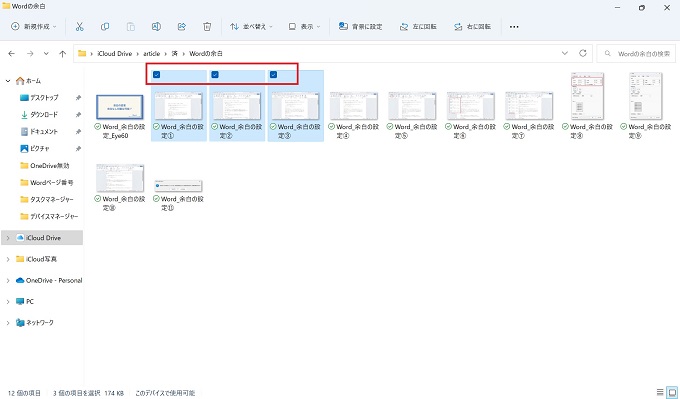
このチェックボックスは、多くのユーザーにとって便利なものではなく、何のためにあるのか分からない方も多いでしょう。事実、チェックボックスはWindowsのデフォルト(初期)設定では、非表示です。
もし意図的に表示した訳ではなく、チェックボックスが不要で気になるようなら、設定で非表示に戻しましょう。
この記事では、Windowsのアイコン左上に表示されるチェックボックスを非表示にする方法を紹介します。
目次
チェックボックスについて
一般的に、キーボードとマウス操作がメインのパソコンでは、アイコン上のチェックボックスは使いどころが不明です。ファイルの複数選択も範囲選択も、キーボードとマウスの基本操作で不便なくできてしまうからです。
あわせて読みたい


パソコンで複数選択する方法を図解で紹介します。連続選択や個別選択
Windowsパソコンでは、キーボード操作を組み合わせることで、ファイルを複数選択することができます。 あるフォルダの中から、一度にすべてのファイルを選択する方法や…
実は、Windowsのアイコンに表示されるチェックボックスは、Windowsパソコンの中でもタッチパネルに対応した製品やタブレットモードに対応した製品向けに搭載された機能なのです。
そのため、それらの機能を搭載していないパソコンでは、あまり便利な機能ではありません。
チェックボックスを非表示にする方法
この章では、Windowsパソコンでアイコンの左上に表示されるチェックボックスを非表示にする方法を紹介します。
チェックボックス非表示の手順
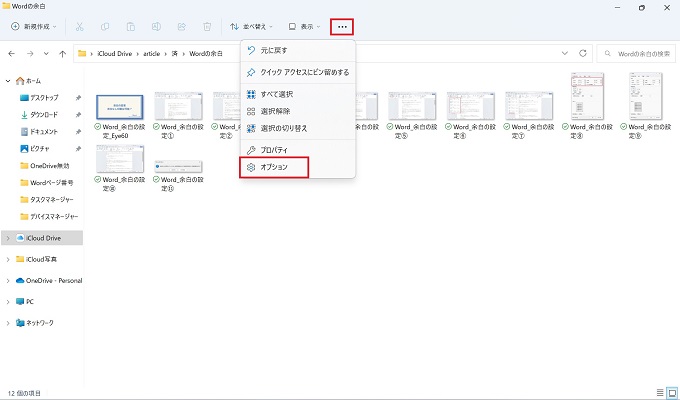
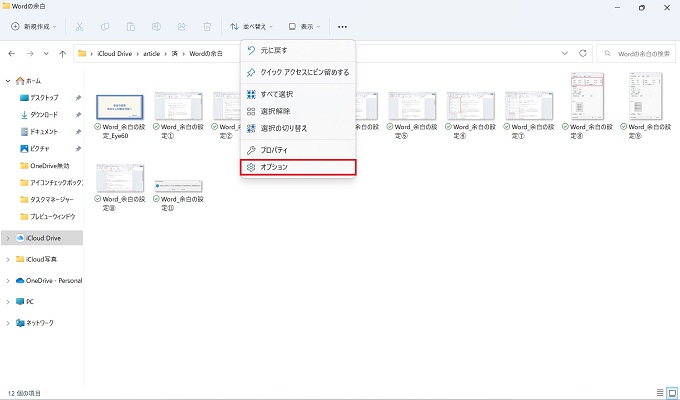
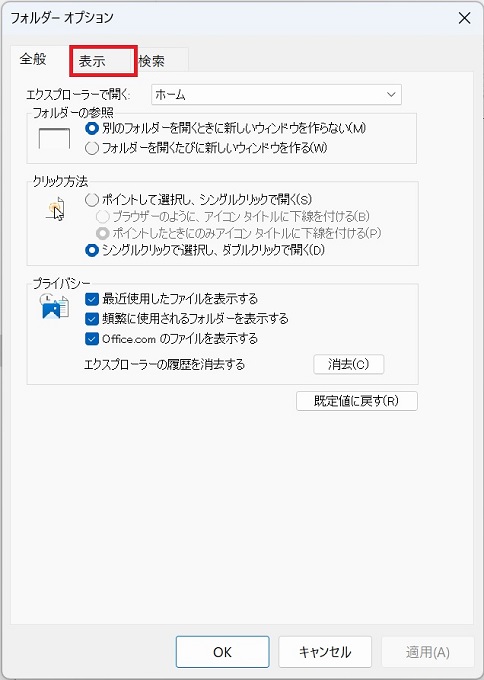
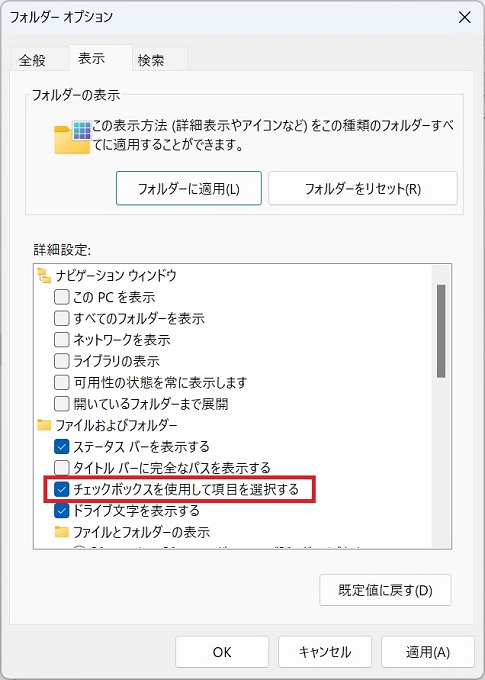
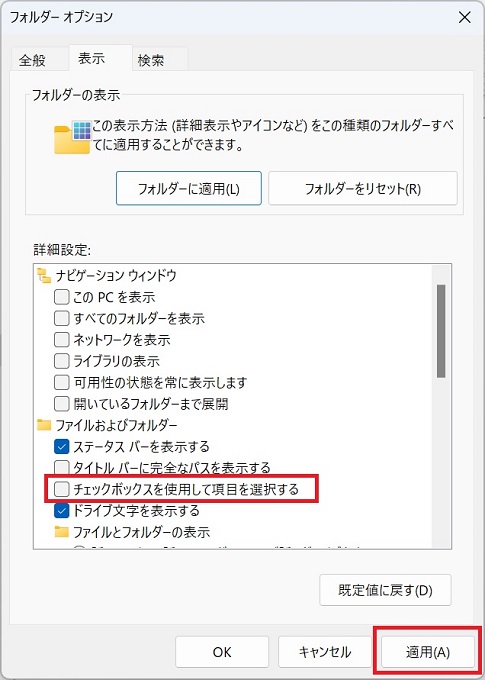
その後、適用ボタン(OKボタン)をクリック
